【Android版】LINEトークの自動バックアップが毎日なのにされていない?対処法を紹介する
AndroidでLINE トークの自動バックアップは毎日に設定されていますが、うまくバックアップできないという報告が多くのユーザーから寄せられています。今回は、LINEの自動バックアップが毎日にされない原因と対処法について紹介します。
アンドロイドのLINEの自動バックアップは?
Android版のLINEには、自動バックアップ機能が備わっています。この機能は、指定した時間に定期的にLINEのトーク履歴をバックアップして、LINEアプリ内の「トーク履歴の復元」や、同じGoogleアカウントでログインした別のAndroid端末にLINEをインストールした場合に、バックアップデータを利用してトーク履歴を復元することができます。
LINEの自動バックアップ方法は?
LINE自動バックアップはどこにある?これからは、Androidの自動バックアップを毎日に設定する方法をご紹介します。
Step1: LINEアプリを開き、「設定」を選択します。
Step2: 「トークのバックアップ・復元」をタップします。
Step3: 「バックアップ頻度」を選択して、自動バックアップの右側のスイッチをタップしてオンにします。
Step4: 「バックアップ頻度」をタブして、バックアップの実行間隔を設定します。毎日、3日に1回、1週間に1回、2週間に1回、または月に1回の中から、毎日を選びます。
Step5: 「Googleドライブ」を選択し、バックアップの設定を行います。
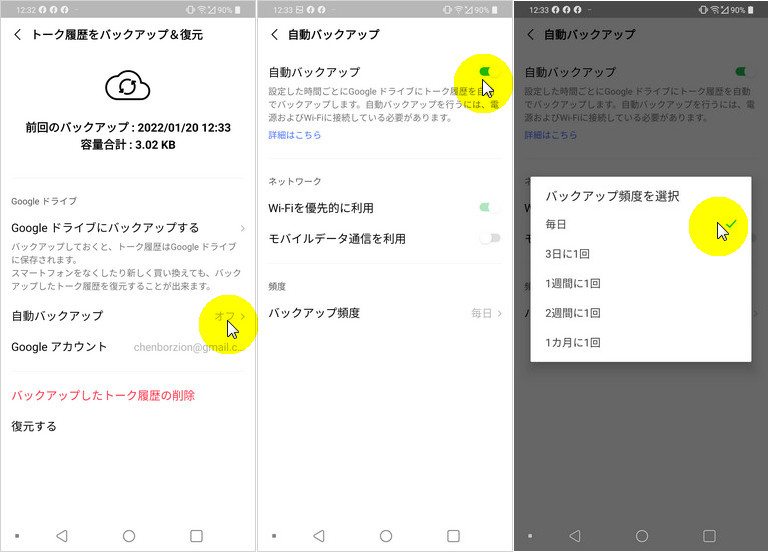
注意:
以上の設定を行うことで、指定した間隔でLINEのトーク履歴を自動バックアップすることができます。LINE自動バックアップは、デバイスに十分なバッテリー残量があり、Wi-Fiにも接続されている必要があります。
LINEの自動バックアップが毎日なのにされない?なぜ?
INEの自動バックアップが毎日設定されているのに、実行されない場合は、いずれかの原因が考えられますので、確認してみてください。
場合1、ストレージ容量が不足している
自動バックアップはGoogleドライブのストレージ容量を消費するため、ストレージに十分な空き容量がないと、バックアップが実行されません。お使いのデバイスのストレージ容量を確認し、不足している場合はストレージ容量を増やすか、バックアップ頻度を減らす必要があります。またはバックアップ範囲も調整できます。全てのLINEトーク履歴をバックアップするか、特定のトーク履歴のみバックアップするかを選択できます。
場合2、ネットワーク接続が不安定
バックアップを行うにはインターネット接続が必要です。ネットワーク接続が不安定な場合、バックアップが正常に実行されないことがあります。Wi-Fiに接続している場合は、接続を切り替えてみてください。
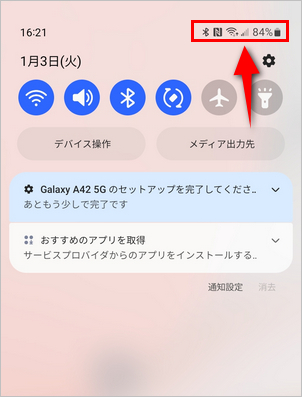
自動バックアップのところに、「Wi-Fiを優先的に利用」と「モバイルデータ通信を利用」2つのオプションがあります。「モバイルデータ通信を利用する」オプションもオンにしてください。LINEは自動バックアップをWi-Fiに接続されていなくても行います。
場合3、自動バックアップが正しく設定されていない
自動バックアップの設定が正しくない場合、バックアップが実行されないことがあります。設定を再確認し、正しく設定されているかどうかを確認してください。LINEの設定画面から「設定」→「トークのバックアップ・復元」を選択し、必要に応じて自動バックアップの頻度などを変更してください。
場合4、Googleドライブの設定が接続されない
LINEの自動バックアップがGoogleドライブに正しくアップロードされるように、Googleドライブの設定を確認してください。それに、Googleドライブにアカウントが紐づいていないと、自動バックアップが行われませんので、Googleアカウントにログインする必要があります。
Step1: Googleドライブアプリを開き、左上のメニューから「設定」を選択します。
Step2: 「バックアップ」を選択し、LINEの項目をオンにします。
Step3: LINEの項目をタップして、「バックアップの頻度」、「バックアップ時の通知」などの設定を行います。
場合5、Google Playサービスが更新されない
LINEの自動バックアップがGoogleドライブに正常にアップロードされるためには、Google Playサービスの最新バージョンが必要です。Google PlayストアからGoogle Playサービスの最新バージョンをダウンロードして、端末にインストールしてください。
場合6、Androidのバージョンは自動バックアップに対応していない
具体的には、Android 6.0以前のバージョンでは、LINEの自動バックアップに対応していません。この場合、手動でバックアップを行う必要があります。また、Androidのバージョンによっては、設定画面の表示や操作方法が異なる場合があります。自動バックアップの設定方法については、ご利用のAndroidのバージョンに合わせて、LINEのヘルプページやオンラインマニュアルなどを参照してください。
LINEの自動バックアップを行うには、以下の条件が必要です。条件が揃っている場合、LINEは自動的にバックアップを作成します。
- LINEアプリのバージョンが7.5.0以上であること
- AndroidデバイスのバージョンがAndroid 6.0以降であること
AndroidでLINEの自動バックアップが毎日なのに、うまくバックアップできない時の対処法
AndroidでLINEのトーク履歴を自動バックアップできない場合はどうすればいいでしょうか?以上の方法を試しても、LINEの自動バックアップが正常に動作しない場合は、LINEのサポートに問い合わせてください。または、自動バックアップだけでなく、定期的に手動でLINEのトークをバックアップすることもおすすめします。
対処1、AndroidでLINEのトーク履歴を手動でバックアップする方法
Step1: Google Playストアから「Google Play Services」アプリを最新版に更新します。
Step2: GoogleアカウントをAndroid端末に登録して、Googleドライブにログインします。
Step3: LINEアプリを開き、トーク履歴をバックアップしたい場合は、「設定」→「トーク履のバックアップ・復元」と進みます。
Step4: 初めてLINEバックアップする場合は、「今すぐバックアップ」をタブします。
Step5: 過去にバックアップしたことがある場合は、「PINコードを作成して今すぐバックアップ」をクリックして、6桁の数字を入力します。このPINコードはLINEアカウント引き継ぎ時に必要です。
Step6: 「Googleアカウント」をタブして、デバイス上のGoogleアカウントがすべて表示されるので、バックアップに使うGoogleアカウントにチェックを付け、「OK」をタップします
Step7: LINEと連携しているGoogleアカウントを選択した後、「バックアップを開始」をタップします
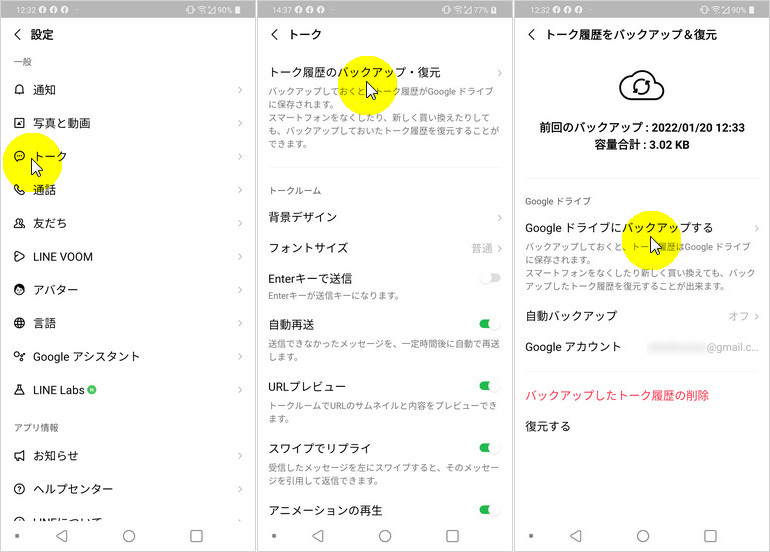
対処2、iCareFone for LINEを使って、無料でLINEトークをバックアップする
Googleドライブ以外に、LINEのトークを無料でPCにバックアップするやり方をお勧めします。 iCareFone for LINE専門的なLINEトークバックアップソフトとして、Android・iPhoneからLINEのトーク履歴を安全かつ簡単にPCにバックアップできます。これにより、LINEのトーク履歴がAndroidのメモリをあまり消費せず、PCからトーク履歴を復元することもできます。
-
iCareFone for LINEを起動して、[バックアップ]機能を選択します。Androidデバイスが認識されたら、「今すぐバックアップ」をクリックします。
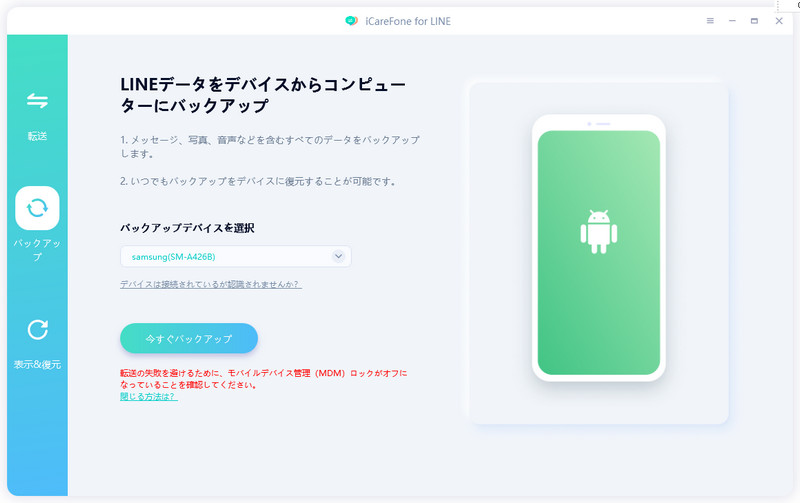
-
Googleアカウントにログインして、LINEから許可を取得するよう求められます。
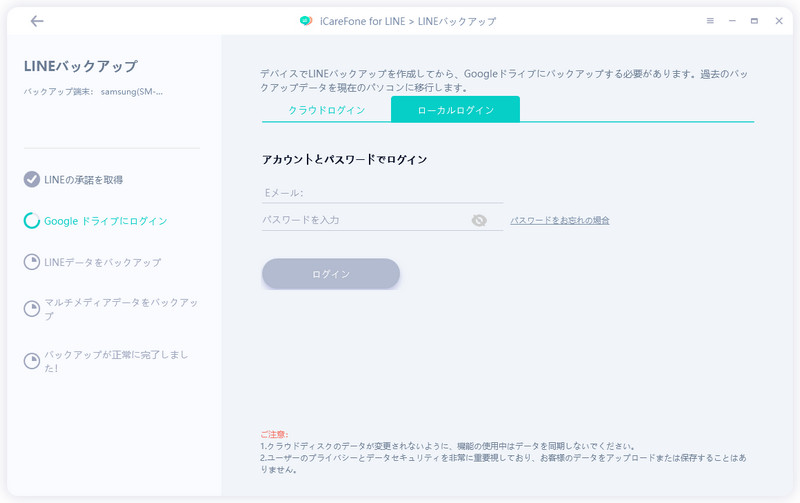
-
承諾を得た後、すぐにLINEのトーク履歴がPCに保存されます。
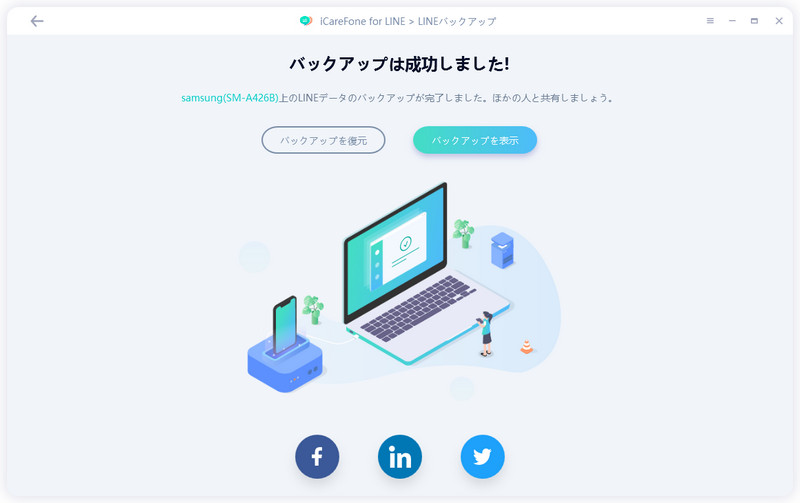
まとめ
Android のLINEの自動バックアップが、空き容量不足やWi-Fi接続が不安定などで毎日バックアップできない場合は、上記の対策をお試しください。また、LINE バックアップは定期的に手動で実行する必要があります。大切なトーク履歴をバックアップし、データの消失を防ぐために、無料なLINEバックアップツールの利用をお勧めします。
- 無料でLINEデータをPCにバックアップして、バックアップファイルをプレビュー可能
- AndroidとiOSの間、iOS同士の間、Android同士の間で簡単にLINEトークを転送
- LINEデータをパソコンに保存して、ストレージの容量を解放
- LINEのトーク履歴、LINE写真、LINEスタンプなどのデータをバックアップから選択して、iPhoneに復元
- 最新のiOS 26とiPhone17及びほとんどのAndroidに適用
【Android版】LINEトークの自動バックアップが毎日なのにされていない?対処法を紹介する
最終更新日2023-05-08 / カテゴリLINE








(0 票、平均: 5.0 out of 5 )
(クリックしてこの記事へコメント)